- Тип техники
- Бренд
Просмотр инструкции МФУ (многофункционального устройства) HP Deskjet 3050А J611, страница 44

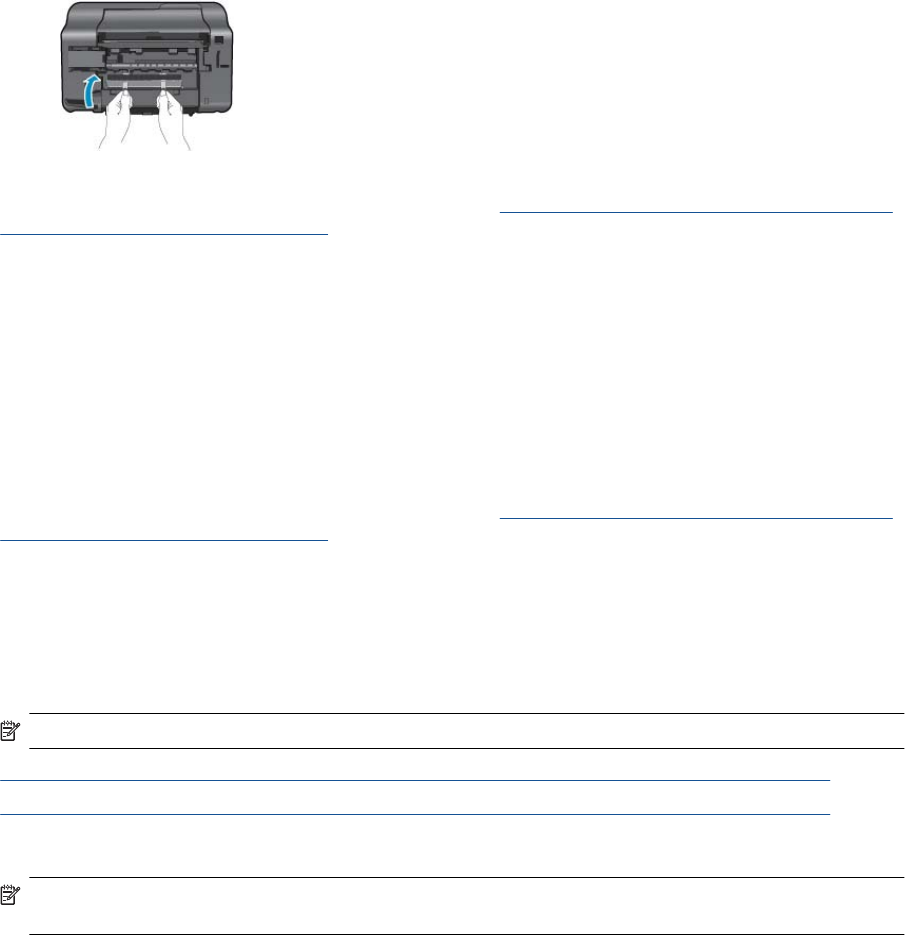
3. Нажмите кнопку ОК на панели управления для продолжения выполнения текущего задания.
Если предыдущие действия не помогли решить проблему,
щелкните здесь, чтобы перейти к инструкциям
по устранению неполадок в Интернете.
Предотвращение замятия бумаги
• Не перегружайте входной лоток.
• Чаще извлекайте распечатанные страницы из выходного лотка.
• Убедитесь, что бумага, загруженная во входной лоток, не имеет изгибов, загнутых краев и разрывов.
• Не загружайте во входной лоток одновременно бумагу разных типов и размеров. Вся бумага в стопке во
входном
лотке должна быть одинакового размера и типа.
• Отрегулируйте направляющую ширины бумаги во входном лотке таким образом, чтобы она аккуратно
прилегала к бумаге. Убедитесь, что направляющая ширины бумаги не сгибает бумагу во входном лотке.
• Не прилагайте излишних усилий при загрузке бумаги во входной лоток.
Если предыдущие действия не помогли решить проблему
, щелкните здесь, чтобы перейти к инструкциям
по устранению неполадок в Интернете.
Принтер не печатает
При возникновении неполадок с печатью загрузите программу диагностики печати HP, которая может
помочь устранить неполадки автоматически. Для загрузки программы используйте соответствующую
ссылку:
Примечание. Программа диагностики печати HP доступна не на всех языках.
Перейти на страницу загрузки программы диагностики печати HP (32-разрядная версия Windows).
Перейти на страницу загрузки программы диагностики печати HP (64-разрядная версия Windows).
Решение проблем печати
Примечание. Убедитесь, что принтер включен и в лотке есть бумага. Если проблемы с печатью не
устранены, выполните следующие действия в указанном порядке.
1. Проверьте наличие сообщений об ошибках и устраните их.
2. Если принтер подключен к компьютеру с помощью кабеля USB, отключите и снова подключите кабель
USB. Если принтер подключен к компьютеру по беспроводной сети, проверьте наличие соединения.
3. Убедитесь, что устройство не приостановлено и не отключено.
Как убедиться, что устройство не приостановлено и не отключено
а
. В зависимости от операционной системы выполните одно из следующих действий.
• Windows 7: В меню Пуск Windows выберите Устройства и принтеры.
• Windows Vista: В меню Пуск Windows выберите Панель управления, затем Принтеры.
• Windows XP: В меню Пуск Windows выберите Панель управления, затем Принтеры и факсы.
б. Дважды щелкните значок устройства или щелкните значок правой кнопкой мыши
, а затем выберите
Просмотр очереди печати, чтобы открыть очередь печати.
в. Убедитесь, что не установлены флажки Приостановить печать или Работать автономно в меню
Принтер.
г. Если были сделаны какие-либо изменения, повторите печать.
Глава 9
42 Решение проблемы
Ваш отзыв будет первым



